Nội Dung Chính Trong Bài Viết
Ứng dụng Facebook mở các liên kết trong trình duyệt tích hợp của nó theo mặc định. Đó là vì nó thuận tiện và hoạt động mà không khiến bạn phải gánh thêm các bước cấu hình bổ sung.
Tuy nhiên, không phải ai cũng muốn sử dụng trình duyệt di động của Facebook. Nếu bạn muốn mở liên kết Facebook trong trình duyệt mà bạn chọn, bạn đã đến đúng nơi. Dưới đây là hướng dẫn từng bước về cách tắt trình duyệt Facebook dành cho thiết bị di động.
Ưu và nhược điểm của trình duyệt trong ứng dụng
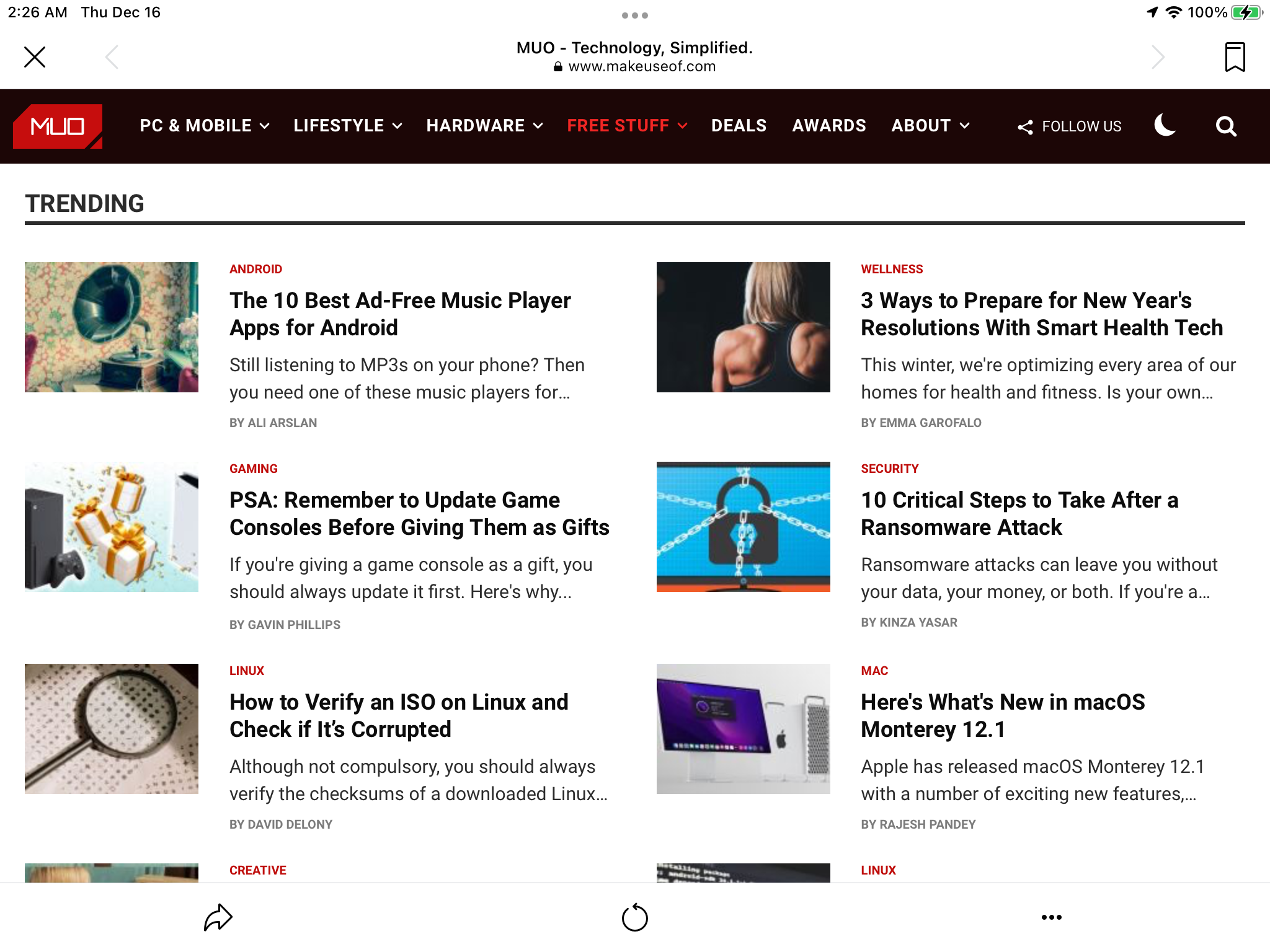
Nhiều khi bạn không muốn sử dụng trình duyệt trong ứng dụng của Facebook, nó cũng có những mặt lợi của nó. Một trong những ưu điểm chính của trình duyệt là sự tiện lợi. Không giống như sử dụng trình duyệt của bên thứ ba như Google Chrome hoặc Firefox, bạn không cần phải đợi trình duyệt tải.
Khi bạn nhấn vào liên kết, bạn đã sẵn sàng. Nó không phải chuyển đổi màn hình và bạn sẽ có nội dung của mình ngay khi nhấp vào liên kết. Mặc dù trên thực tế, các trình duyệt khác có thể nhanh hơn nhưng bạn được hưởng lợi khi sử dụng trình duyệt tích hợp sẵn bằng cách không chuyển đổi giữa các ứng dụng.
Nhược điểm của tất cả sự tiện lợi này là các tùy chọn chia sẻ hạn chế mà trình duyệt di động Facebook cung cấp. Bạn không thể chia sẻ một bài viết thú vị với những người theo dõi Twitter của mình hoặc bất kỳ nền tảng nào khác ngay lập tức. Cách duy nhất để làm điều đó là sao chép liên kết, thoát khỏi ứng dụng, mở nền tảng bạn muốn chia sẻ liên kết và dán nó.
Bạn cũng không thể sử dụng trình duyệt Facebook tích hợp sẵn nếu bạn muốn mở nhiều liên kết trong các tab khác nhau để sử dụng sau này. Đó là bởi vì ngay sau khi bạn nhấn vào nút x để quay lại nguồn cấp dữ liệu của mình, bạn sẽ không có cách nào quay lại trang web trừ khi bạn tìm thấy liên kết bạn muốn xem và mở lại.
Điều đó không thuận tiện bằng việc sử dụng trình duyệt của bên thứ ba, trình duyệt này sẽ mở ngay nền tảng bạn chọn ngay lập tức với liên kết đã có trên cửa sổ nhập liệu.
Bây giờ bạn đã hiểu những lợi ích và đánh đổi của việc sử dụng trình duyệt di động của Facebook, hãy hướng dẫn bạn cách tắt nó đi.
Cách tắt trình duyệt di động của Facebook

Việc vô hiệu hóa trình duyệt của Facebook rất đơn giản nhưng nó cũng có hạn chế của nó. Nhược điểm lớn nhất là trên iOS, phiên bản mới nhất của ứng dụng không có cài đặt bắt buộc. Rất tiếc, bạn không thể tải xuống các phiên bản cũ của ứng dụng qua App Store của Apple. Vì vậy, nếu bạn đang sử dụng iOS, bạn sẽ phải sử dụng trình duyệt tích hợp sẵn của Facebook.
Nhưng nếu bạn đang sử dụng Android, hãy tải xuống ứng dụng Facebook mới nhất từ Cửa hàng Google Play và làm theo các bước sau để tắt trình duyệt trong ứng dụng:
- Nhấn vào menu bánh hamburger ở trên cùng bên phải.
- Cuộn xuống và chọn Cài đặt & Quyền riêng tư.
- Vô nhẹ Cài đặt và cuộn xuống Phương tiện và danh bạ tiết diện.
- Vô nhẹ Phương tiện và danh bạ.
- Chuyển đổi Các liên kết mở ra bên ngoài tùy chọn cho Trên Chức vụ.
Với thiết lập đó, giờ đây Facebook sẽ yêu cầu bạn chọn một trình duyệt mà bạn chọn khi bạn nhấn vào bất kỳ liên kết nào đến một trang web bên ngoài. Tuy nhiên, nếu bạn đặt trình duyệt mặc định, các liên kết sẽ tự động mở trong đó.
Sử dụng trình duyệt lựa chọn của bạn để mở liên kết Facebook
Trình duyệt trong ứng dụng Facebook có sự tiện lợi nhưng cũng không thiếu những nhược điểm. Điều tốt là bạn thực sự có thể chọn sử dụng trình duyệt của bên thứ ba mà bạn chọn để đọc các bài báo mà bạn đã tình cờ gặp trên Facebook.
Cảnh báo duy nhất là phiên bản mới nhất của ứng dụng trên iOS không có tùy chọn như vậy, nhưng đừng để điều đó làm bạn thất vọng. Bạn vẫn có thể truy cập Facebook thông qua trình duyệt di động mà bạn chọn, điều này sẽ buộc tất cả các liên kết bên ngoài phải mở trong trình duyệt đó.
Bây giờ bạn đã biết cách tắt trình duyệt di động của Facebook, chúng tôi đã chọn ra các lựa chọn thay thế trình duyệt tốt nhất mà bạn có thể sử dụng.
Đọc tiếp
Thông tin về các Tác giả



